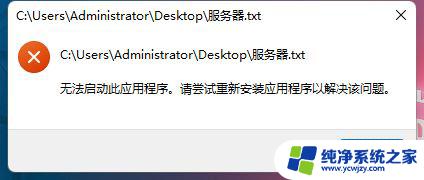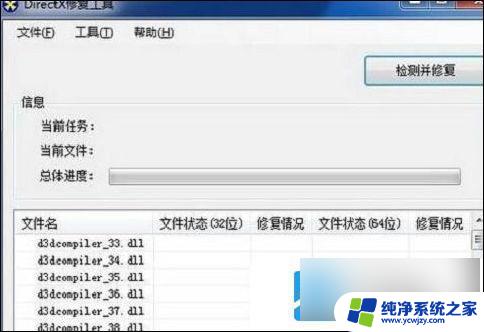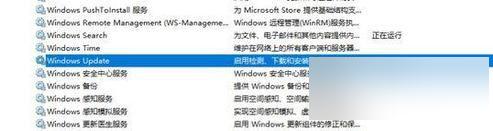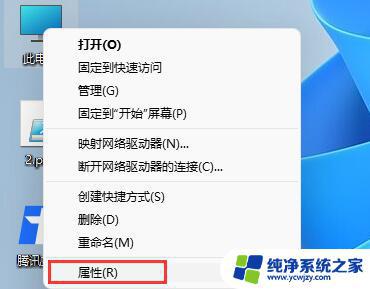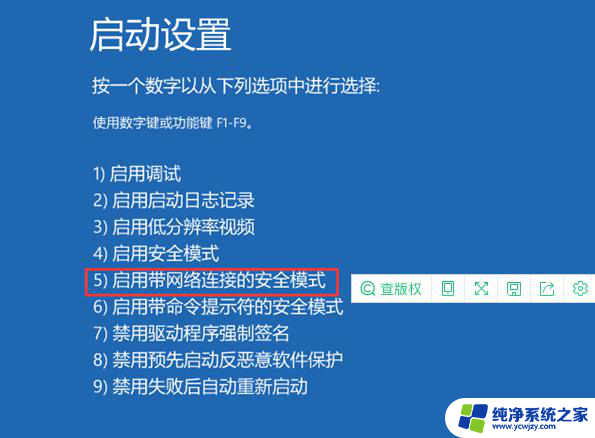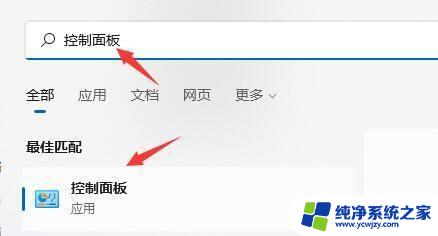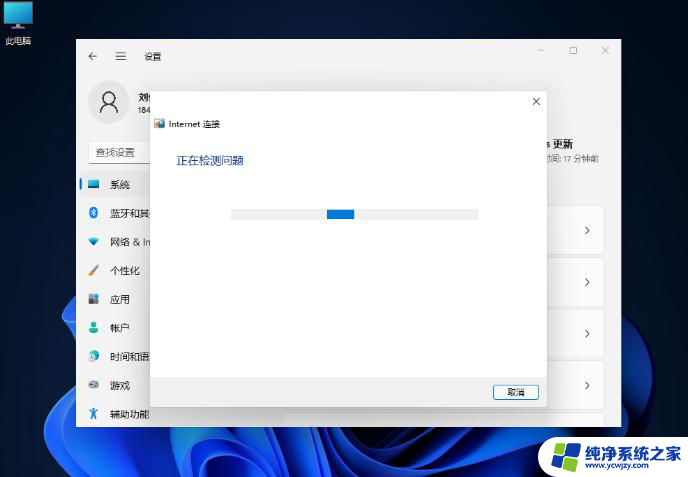win11启动不了wsa WIN11 WSA无法启动的解决方案
近日有许多用户反映他们的电脑无法正常启动Win11操作系统,同时出现了WSA(Windows Server Agent)无法启动的问题,面对这一困扰,我们迫切需要找到解决方案,以便恢复正常的电脑使用。在本文中将为大家介绍一些解决Win11启动不了以及WSA无法启动的方法,希望能帮助到遇到这一问题的用户。无论是技术小白还是经验丰富的用户,都可以通过简单的操作来解决这些问题,让电脑重新恢复正常运行。让我们一起来看看吧!
方法一:
1、首先打开“ 设置 ”。
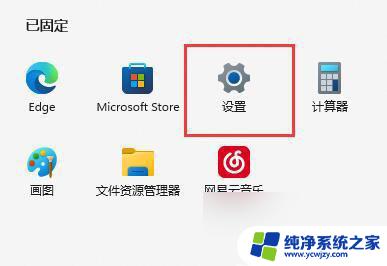
2、接着进入左边栏的“ 应用 ”。
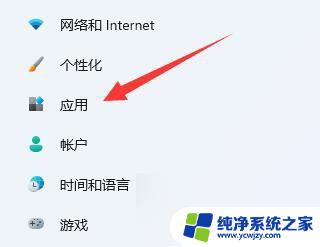
3、然后进入右上角“ 应用和功能 ”选项。
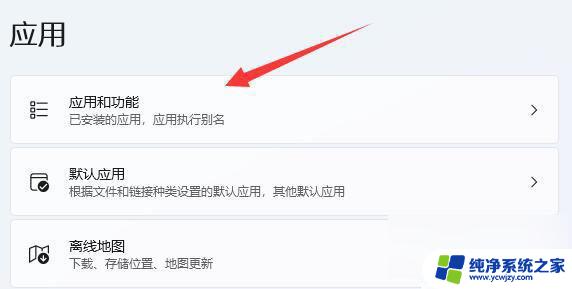
4、随后点击wsa右边“ 三个点 ”,打开“ 高级选项 ”。
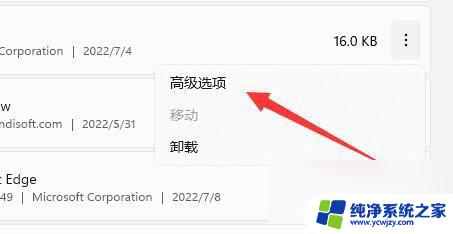
5、最后点击其中的“ 修复 ”即可解决,如果还是不行就点下面的“ 重置 ”。
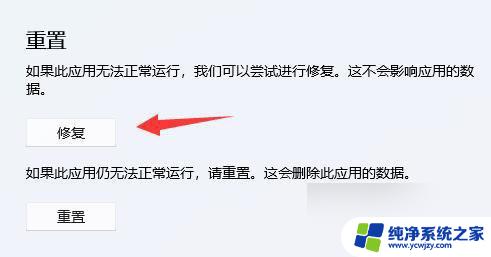
方法二:
1、如果不行,再试试右键开始菜单。打开“ 运行 ”。
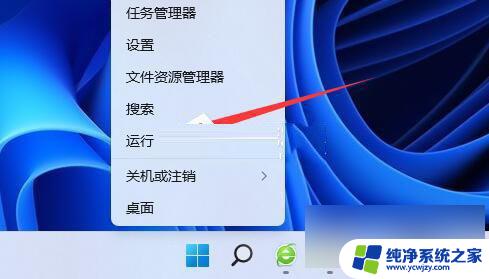
2、在其中输入“ services.msc ”并回车打开服务。
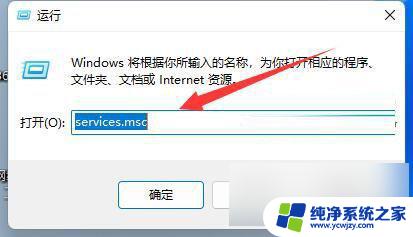
3、最后打开其中的“ wsaservice ”服务即可。
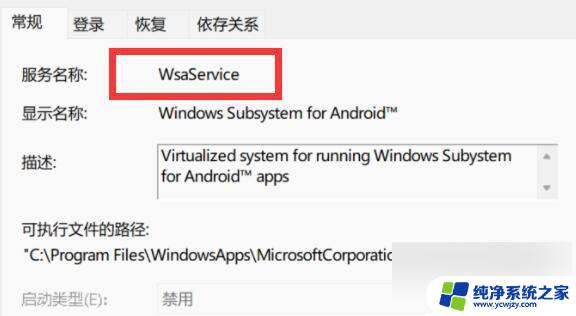
方法三:
1、如果还是不行,可能是因为你的Win11不是最新版。缺少了该功能。
2、可以尝试更新一下,或者直接重装最新版的Win11系统。
以上是关于无法启动 WSA 的解决方法的全部内容,如果您遇到这种情况,可以按照以上小编提供的方法进行解决,希望能对大家有所帮助。